如何通过使窗口卡入到位来加快在 macOS Monterey 上的工作
从现在开始,我们要努力学习啦!今天我给大家带来《如何通过使窗口卡入到位来加快在 macOS Monterey 上的工作》,感兴趣的朋友请继续看下去吧!下文中的内容我们主要会涉及到等等知识点,如果在阅读本文过程中有遇到不清楚的地方,欢迎留言呀!我们一起讨论,一起学习!
让您的 Mac 重新排列您在macOS Monterey上拥有的所有重叠文档窗口,并在您需要时查看您需要的内容。
很久很久以前,当 Windows 步履蹒跚地走向世界时,它遇到了一个问题。不允许有重叠的窗口,它们必须像瓷砖一样拼接在一起。为了阻止 Windows 以牺牲更好的 Mac 为代价占领世界,它失败了。
然而,作为一个可怕的想法,它仍然存在。直到今天,还有人不仅喜欢平铺窗口,他们还感叹在 Mac 上做不到。不过,现在我们不再使用 9 英寸的 Mac 小屏幕或低分辨率的屏幕,这些人也有道理。
与当时相比,您更有可能同时打开多个窗口。计算机应该让工作更轻松,而不是更难,所以有一个非常明确的观点,即你的 Mac 应该能够帮助你。您的 Mac 应该能够整理重叠窗口的混乱,并在您需要时向您展示您需要的内容。
它可以。Mac 不仅可以做到这一点,而且有四种不同的方法可以像这样管理你的窗口——它们各有优缺点。
苹果自己的解决方案
Mac 一直很擅长记住您在屏幕上留下窗口的位置,无论是填充窗口还是左侧。他们一直很擅长记住任何应用程序给定窗口的大小。
因此,如果您有足够的纪律,如果您有足够大的显示器,并且如果您倾向于每天总是做同样的工作,您可以将窗口拖到您想要的位置并将它们留在那里。
但是,我们大多数人都有不同的职责,并且使用不同的应用程序。并不是每一个应用程序都是一个好的 macOS 公民,所以不是每个应用程序都会在不被强迫的情况下记住它们的窗口位置。
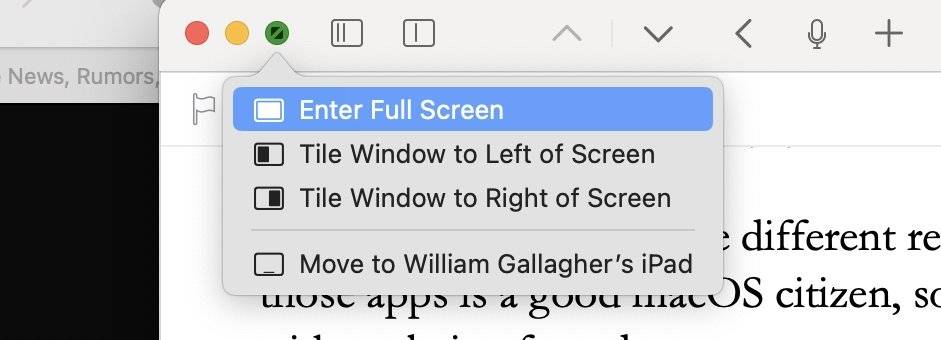 拆分视图具有清晰的控件
拆分视图具有清晰的控件所以,如果你早上做财务工作,下午做平面设计,那么值得使用 Apple 提供的半自动窗口管理。
该功能称为拆分视图,虽然它在 macOS Monterey 中没有改变,但它确实获得了一些帮助。以前,您只能偶然使用拆分视图,或者因为您已经知道它。
现在有更多视觉线索表明该功能存在——以及如何充分利用它。同样的功能在 iPad 上更加清晰,iPadOS 15 在每个窗口的顶部放置了一系列点。Mac 不这样做,但单击并按住绿色交通灯图标会显示更清晰的信息。
您可以选择使用当前窗口(无论是文件夹、文档还是应用程序)并使其全屏显示。或者,您可以将窗口平铺在显示屏的右侧或左侧。
选择其中任何一个,Mac 首先将该窗口移动到左侧或右侧占据屏幕的一半,然后提示您用其他内容填充另一半。
一旦你有两个应用程序窗口,每个窗口都占据屏幕的一半,你还可以获得一个分隔线控件。例如,您可以在两半之间拖动一条线,使一个窗口的宽度为四分之一,另一个窗口为四分之三。
当您同时打开两个窗口时,按住该绿色图标可让您将当前窗口替换为另一个窗口。或者您可以将窗口移动到桌面,这会将其从拆分视图中取出。
还可以选择采用这个半角应用程序并使其全屏显示。如果您关闭共享显示器的两个应用程序之一,其余的或第二个应用程序将全屏显示。
它在幕后这样做。也就是说,第二个应用程序会全屏显示,但您看到的是第一个应用程序会发生什么。屏幕显示该应用程序成为常规窗口而不是全屏。这很容易忘记另一个甚至存在。因此,拆分视图仍然可能令人困惑。
最终它的意思是,您可以拥有两个文档,或者任何窗口中的两个,每个都占据大约一半的屏幕。它非常适合比较文档,非常适合帮助您只专注于两个窗口而排除其他所有内容。
幕后发生的事情是 macOS 的拆分视图实际上是利用了单独的空间功能。Spaces 非常适合帮助您组织不同的工作集,但是当拆分视图强加给您时,这会让人感到困惑。
尽管如此,拆分视图确实可以作为在两个窗口上工作的临时方式。Spaces 非常适合设置几个不同的工作区。即使您继续使用其他管理窗口的方法,了解 Spaces 也很有用。
第三方窗口管理器
通常是在 Windows 上,您发现操作系统没有执行任何操作,您需要购买第三方应用程序。这一次,Mac 就是这种情况,您应该查看的专用第三方窗口管理应用程序是Moom。
还有其他选择,例如 7.99 美元的Magnet,但 9.99 美元的 Moom 特别好,多年来一直是最受欢迎的。
将鼠标悬停在任何窗口左上角的绿点上,Moom 就会为您提供一系列选项。只需单击一下,您就可以让该窗口占据屏幕的整个左半部分或整个右侧。
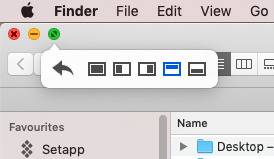 将鼠标悬停在绿色按钮上,Moom 会弹出一个菜单,提供将窗口移到两侧。
将鼠标悬停在绿色按钮上,Moom 会弹出一个菜单,提供将窗口移到两侧。您可以让它占据显示屏的下半部分或上半部分。您可以改为选择让应用程序填满整个屏幕。
不过,也许最有用的选项是在您使用 Moom 移动窗口时出现的第六个选项。这是一个向后的箭头,当您单击它时,窗口会跳回到您使用 Moom 之前的位置。
因此,您可以非常快速地在窗口中翻找您需要的内容,然后将它们安排在屏幕上最常用的位置。
它绝对做得很好,如果你能从这个窗口管理中受益匪浅,那当然值得购买 Moom。但是,Moom 的唯一工作就是像这样管理您的窗口。
其他实用程序
还有其他第三方实用程序一直在执行此操作,这只是其许多其他功能的一部分。到目前为止,购买其中一个一直很诱人,因为您可以获得更多功能,并且因为它是一个可以学习的应用程序而不是两个。
它们也可以是开发人员专注的单个应用程序。例如,Mac App Store 中仍有一个名为BetterSnapTool的专用窗口管理应用程序,售价 2.99 美元。不过,它有一个名为BetterTouchTool的姊妹应用程序,它更有价值,因为它包含所有相同的功能等等。
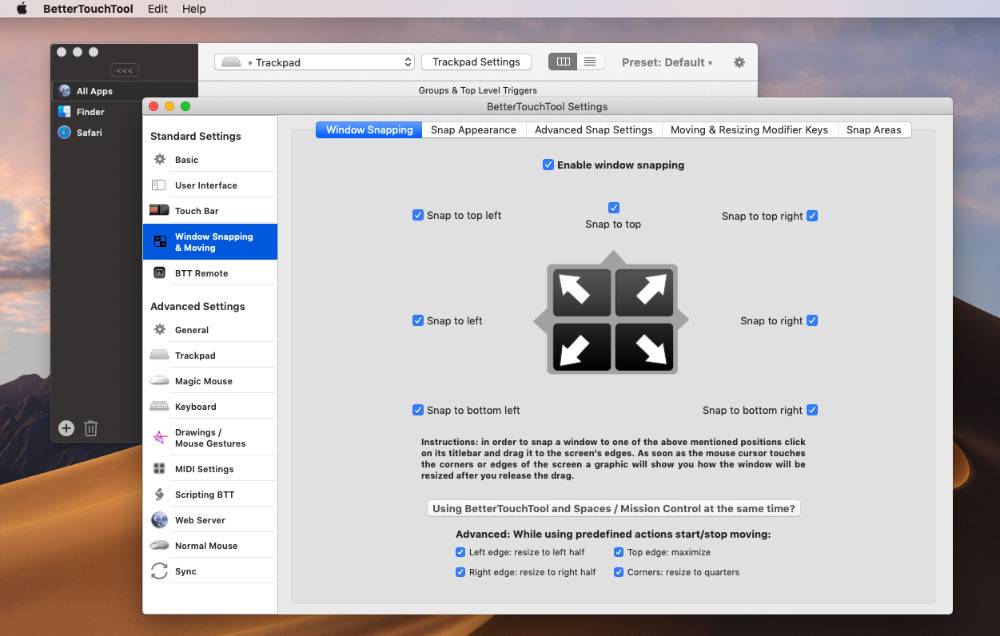 BetterTouchTool 从根本上增加了它的窗口管理功能
BetterTouchTool 从根本上增加了它的窗口管理功能BetterTouchTool 是一款应用程序,可让您充分利用 Mac 鼠标或触控板的手势。它很久以前添加了一些基本的窗口管理,以便您可以将窗口向右或向左、顶部或底部拖动,并让它对齐以填充该空间。
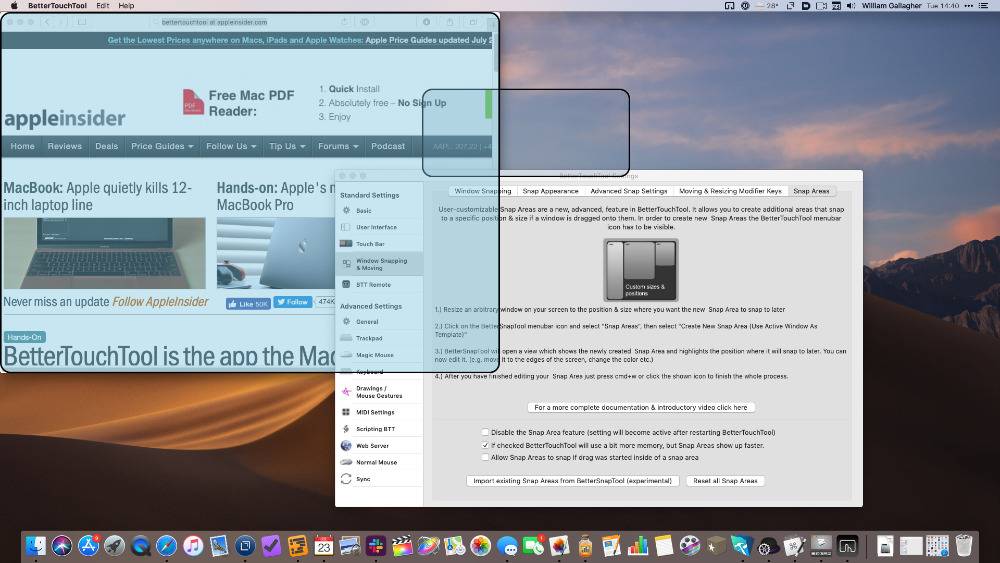 更好的触摸工具。小蓝色圆角矩形是移动窗口时出现的目标。将窗口拖到该目标上,它会捕捉到您预定义的大小和位置(较大的蓝色区域)。
更好的触摸工具。小蓝色圆角矩形是移动窗口时出现的目标。将窗口拖到该目标上,它会捕捉到您预定义的大小和位置(较大的蓝色区域)。它的功能强大得离谱,尤其是考虑到 BetterTouchTool 的卖点并非如此。窗口管理只是其主要功能的一个附属功能,但为了这些功能购买整个应用程序是值得的。
同样,毫无疑问,值得购买Keyboard Maestro的所有功能,其中包括窗口管理。然而,键盘大师的使用更加复杂,而且它可以为你的 Mac 做无数的事情,移动窗口可能是最不明显的设置。
另一种方式
您可以通过 Mac 免费获得 Apple 的 macOS 窗口功能。Moom 十块钱。BetterTouchTool 可通过 Setapp 获得,或者直接从制造商处获得 7.50 美元的低得离谱的价格。键盘大师售价 36 美元。
不过,您只需 1,000 到 2,000 美元即可获得其中一些相同的好处。
某些大型显示器,尤其是所谓的超宽显示器,现在内置了一种窗口管理形式。
虽然它们的方式各不相同,但从广义上讲,它们都将您的显示器划分为不同的区域。这些区域中的每一个都像是一个完整的显示器,您可以选择将应用程序的窗口限制在其中一个。
它有效,但在超宽显示器上花费大量资金的好处之一是您可以以任何您想要的方式分散您的工作。
本篇关于《如何通过使窗口卡入到位来加快在 macOS Monterey 上的工作》的介绍就到此结束啦,但是学无止境,想要了解学习更多关于文章的相关知识,请关注golang学习网公众号!
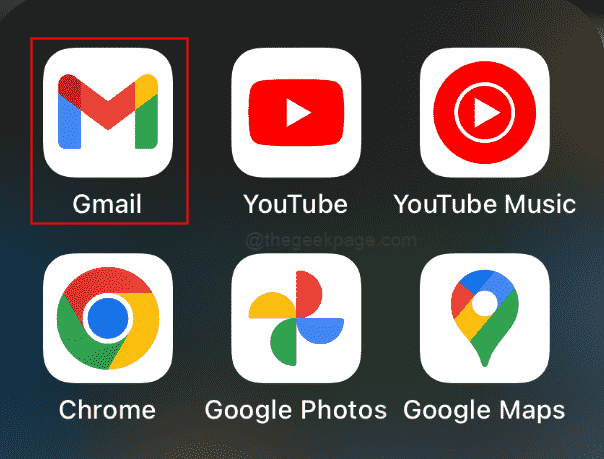 如何在iPhone上的Gmail中查找和恢复已存档的电子邮件
如何在iPhone上的Gmail中查找和恢复已存档的电子邮件
- 上一篇
- 如何在iPhone上的Gmail中查找和恢复已存档的电子邮件
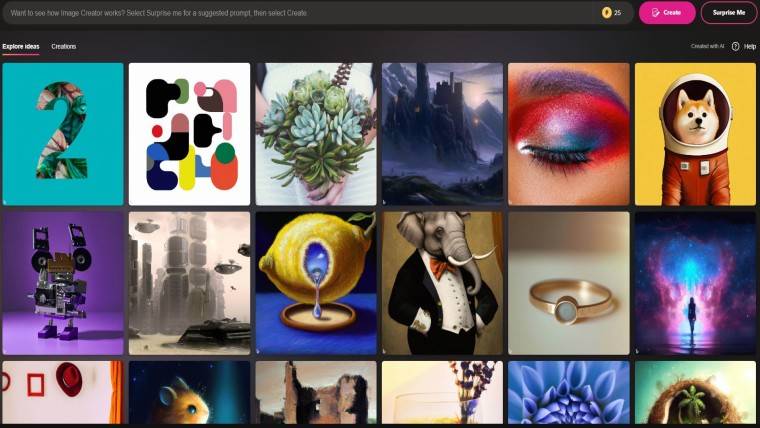
- 下一篇
- 微软的 Bing Image Creator 实际上用内容警告标记了“Bing”
-

- 文章 · 软件教程 | 47秒前 |
- Win8.1更新故障怎么解决?回退教程详解
- 471浏览 收藏
-

- 文章 · 软件教程 | 4分钟前 |
- 谷歌邮箱登录入口及官网地址
- 382浏览 收藏
-

- 文章 · 软件教程 | 4分钟前 |
- Windows10禁用驱动签名教程
- 280浏览 收藏
-

- 文章 · 软件教程 | 10分钟前 |
- 快看漫画官网KKComic:最新独家漫画合集
- 327浏览 收藏
-

- 文章 · 软件教程 | 11分钟前 |
- 微信对方拉黑你怎么查?
- 138浏览 收藏
-

- 文章 · 软件教程 | 19分钟前 | 移动端适配 国漫 播放体验 资源丰富 韩小圈国漫入口手机版
- 韩小圈国漫入口与手机版推荐
- 218浏览 收藏
-

- 文章 · 软件教程 | 20分钟前 |
- 美图秀秀亮度无法调节解决方法
- 484浏览 收藏
-

- 文章 · 软件教程 | 22分钟前 | 图层蒙版 画笔工具 非破坏性编辑 局部调整 PhotoshopElements2024
- PhotoshopElements2024蒙版使用技巧
- 421浏览 收藏
-

- 文章 · 软件教程 | 23分钟前 |
- 电脑蓝屏反复怎么处理
- 395浏览 收藏
-

- 前端进阶之JavaScript设计模式
- 设计模式是开发人员在软件开发过程中面临一般问题时的解决方案,代表了最佳的实践。本课程的主打内容包括JS常见设计模式以及具体应用场景,打造一站式知识长龙服务,适合有JS基础的同学学习。
- 543次学习
-

- GO语言核心编程课程
- 本课程采用真实案例,全面具体可落地,从理论到实践,一步一步将GO核心编程技术、编程思想、底层实现融会贯通,使学习者贴近时代脉搏,做IT互联网时代的弄潮儿。
- 516次学习
-

- 简单聊聊mysql8与网络通信
- 如有问题加微信:Le-studyg;在课程中,我们将首先介绍MySQL8的新特性,包括性能优化、安全增强、新数据类型等,帮助学生快速熟悉MySQL8的最新功能。接着,我们将深入解析MySQL的网络通信机制,包括协议、连接管理、数据传输等,让
- 500次学习
-

- JavaScript正则表达式基础与实战
- 在任何一门编程语言中,正则表达式,都是一项重要的知识,它提供了高效的字符串匹配与捕获机制,可以极大的简化程序设计。
- 487次学习
-

- 从零制作响应式网站—Grid布局
- 本系列教程将展示从零制作一个假想的网络科技公司官网,分为导航,轮播,关于我们,成功案例,服务流程,团队介绍,数据部分,公司动态,底部信息等内容区块。网站整体采用CSSGrid布局,支持响应式,有流畅过渡和展现动画。
- 485次学习
-

- ChatExcel酷表
- ChatExcel酷表是由北京大学团队打造的Excel聊天机器人,用自然语言操控表格,简化数据处理,告别繁琐操作,提升工作效率!适用于学生、上班族及政府人员。
- 3210次使用
-

- Any绘本
- 探索Any绘本(anypicturebook.com/zh),一款开源免费的AI绘本创作工具,基于Google Gemini与Flux AI模型,让您轻松创作个性化绘本。适用于家庭、教育、创作等多种场景,零门槛,高自由度,技术透明,本地可控。
- 3424次使用
-

- 可赞AI
- 可赞AI,AI驱动的办公可视化智能工具,助您轻松实现文本与可视化元素高效转化。无论是智能文档生成、多格式文本解析,还是一键生成专业图表、脑图、知识卡片,可赞AI都能让信息处理更清晰高效。覆盖数据汇报、会议纪要、内容营销等全场景,大幅提升办公效率,降低专业门槛,是您提升工作效率的得力助手。
- 3453次使用
-

- 星月写作
- 星月写作是国内首款聚焦中文网络小说创作的AI辅助工具,解决网文作者从构思到变现的全流程痛点。AI扫榜、专属模板、全链路适配,助力新人快速上手,资深作者效率倍增。
- 4561次使用
-

- MagicLight
- MagicLight.ai是全球首款叙事驱动型AI动画视频创作平台,专注于解决从故事想法到完整动画的全流程痛点。它通过自研AI模型,保障角色、风格、场景高度一致性,让零动画经验者也能高效产出专业级叙事内容。广泛适用于独立创作者、动画工作室、教育机构及企业营销,助您轻松实现创意落地与商业化。
- 3831次使用
-
- pe系统下载好如何重装的具体教程
- 2023-05-01 501浏览
-
- qq游戏大厅怎么开启蓝钻提醒功能-qq游戏大厅开启蓝钻提醒功能教程
- 2023-04-29 501浏览
-
- 吉吉影音怎样播放网络视频 吉吉影音播放网络视频的操作步骤
- 2023-04-09 501浏览
-
- 腾讯会议怎么使用电脑音频 腾讯会议播放电脑音频的方法
- 2023-04-04 501浏览
-
- PPT制作图片滚动效果的简单方法
- 2023-04-26 501浏览






